Problemet: Uventet ustabilitet i systemet #
Der er opstået et betydeligt problem for brugere, der forsøger at installere eller køre Windows 11 version 24H2-opdateringen, som viser sig som forstyrrende Blue Screen of Death (BSOD)-fejl. Disse systemnedbrud ser ud til at være specifikt forbundet med visse 2TB NVMe Solid State Drives (SSD’er) fra Western Digital (WD) og dets datterselskab SanDisk. Rapporter viser, at systemerne bliver ustabile, ofte går ned eller sidder fast i opstartsløkker, hvilket gør dem vanskelige at bruge. Dette problem kan potentielt påvirke brugere på tværs af forskellige systemer, herunder højtydende bærbare computere eller specialiserede GPD-håndholdte gaming-pc’ er som GPD WIN MAX 2 2025, hvis de er udstyret med et af de specifikke drev.
Heldigvis har Western Digital erkendt problemet og fundet frem til årsagen. En korrigerende firmwareopdatering er nu tilgængelig for de specifikke SSD -modeller, der er involveret, designet til at løse inkompatibiliteten med Windows 11 24H2. WD anbefaler på det kraftigste brugere, hvis systemer indeholder de berørte SSD’er (beskrevet nedenfor), at anvende denne opdatering så hurtigt som muligt. Timingen tyder på, at ændringer i Windows 11 24H2-opdateringen afslørede eller udløste et allerede eksisterende problem i SSD -firmwaren. Alvorligheden, der spænder fra lejlighedsvise BSOD’er til kontinuerlige nedbrudscyklusser, understreger behovet for øjeblikkelig handling.
Anvendelsen af denne firmwareopdatering er ikke kun en løsning for ustabile systemer; det er også et vigtigt forebyggende skridt. Brugere med potentielt berørte SSD’er, måske i enheder som GPD Duo, bør overveje at opdatere firmwaren, før de opgraderer til Windows 11 24H2, for at undgå at støde på disse BSOD’er. Der er indikationer på, at Microsoft kan blokere 24H2-opdateringen på systemer med den ældre, problematiske firmware, hvilket yderligere understreger opdateringens vigtighed. Denne vejledning hjælper dig med at identificere, om dit drev er berørt, forstå den tekniske årsag og føre dig sikkert gennem opdateringsprocessen.
Identificering af problemet: Symptomer og berørte modeller #
Det mest fremtrædende tegn på dette problem er hyppige BSOD-nedbrud efter installation eller forsøg på installation af Windows 11 24H2-opdateringen. Disse nedbrud kan ske under almindelig brug, midt i opdateringsproceduren eller kort efter opstart af systemet.
Specifikke fejlmeddelelser ledsager ofte disse BSOD’er, hvor“CRITICAL_PROCESS_DIED” er almindelig, og“KERNEL_DATA_INPAGE_ERROR” optræder lejlighedsvis. Hvis man tjekker Windows Event Viewer (systemloggen), kan man også finde tilbagevendende “stornvme”-fejl (Event ID 11), som ofte nævner controller-fejl på “\Device\RaidPort1” eller “\Device\RaidPort2”. Disse specifikke indikatorer peger kraftigt i retning af et problem med inkompatibel firmware, som potentielt kan påvirke brugere af forskellige enheder, herunder kompakte systemer som GPD Pocket 4.
Det er vigtigt at forstå, at dette problem kun er bekræftet for specifikke 2TB-kapacitetsmodeller inden for visse WD- og SanDisk NVMe SSD -produktlinjer. Drev fra de samme produktlinjer, men med forskellige kapaciteter (som 1 TB eller 4 TB) og andre WD/SanDisk SSD modeller (inklusive alle WD SATA SSD’er) er angiveligt ikke berørt af dette særlige Windows 11 24H2 HMB-relaterede firmwareproblem.
Tabellen nedenfor viser de kendte berørte 2TB-modeller og den nødvendige opdaterede firmwareversion for hver enkelt:
Tabel 1: Berørte WD- og SanDisk 2TB NVMe SSD -modeller, der kræver opdatering
| MODELNAVN | MODELNUMMER | PÅKRÆVET OPDATERING AF FIRMWARE-VERSION |
|---|---|---|
| WD_BLACK SN770 NVMe SSD | WDBBDL0020BNC, WD0E | 731130WD |
| WD_BLACK SN770M NVMe SSD | WDBDNH0020BBK, WD0G | 731130WD |
| WD Blue SN580 NVMe SSD | WDBWMY0020BBL, WD0E | 281050WD |
| WD Blue SN5000 NVMe SSD | WDBS3F0020BNC, WD0E | 291020WD |
| SanDisk Extreme M.2 NVMe SSD | SDSSDX3N-2T00 | 731130WD |
Du kan normalt finde din SSD-model i Windows ved hjælp af “Systeminformation” eller “Enhedshåndtering” (under Diskdrev). Modelnummeret er også trykt på SSD’ens fysiske etiket. Sammenlign din drevs model og kapacitet med denne tabel.
Teknisk baggrund: Host Memory Buffer (HMB)-konflikten #
Ustabiliteten skyldes en konflikt mellem, hvordan Windows 11 version 24H2 håndterer Host Memory Buffer (HMB)-funktionen og den originale firmware på de berørte 2TB WD/SanDisk SSD’er.
HMB er en funktion, der er almindelig i DRAM-less NVMe SSD’er, som ikke har deres egen dedikerede DRAM-cache. Det gør det muligt for SSD at bruge en lille del af computerens hoved-RAM til at cachelagre vigtige data som kortlægningstabeller, hvilket øger ydelsen sammenlignet med drev uden cachemekanisme.
Der er tegn på, at Windows 11 24H2 har ændret, hvordan den tildeler RAM til HMB. Mens tidligere Windows-versioner måske har begrænset HMB-tildelingen (potentielt til 64 MB ), ser version 24H2 ud til at tildele en større mængde, muligvis op til den størrelse, som selve SSD -firmwaren kræver – omkring 200 MB for disse specifikke 2 TB-drev.

Problemet er, at den oprindelige firmware på netop disse 2TB-modeller tilsyneladende ikke var i stand til at håndtere denne større HMB-tildeling på en pålidelig måde. Da Windows 11 24H2 tildelte den større hukommelsesbuffer, forårsagede det fejl i SSD -controlleren, hvilket førte til, at systemet frøs og de observerede BSOD’er. Det tyder på en latent firmwarefejl, der er specifik for disse 2TB-modeller, og som først blev synlig under de nye betingelser, som 24H2-opdateringen indførte. Det faktum, at det kun er disse specifikke 2TB-drev, der er berørt, forstærker denne konklusion.
Mens nogle brugere fandt en midlertidig løsning ved at redigere Windows-registreringsdatabasen for at tvinge den ældre, mindre HMB-allokering , er dette ikke den officielle eller anbefalede langsigtede løsning og kan potentielt reducere SSD ydeevne. Western Digitals firmwareopdatering korrigerer problemet direkte i drevets egen software.
Løsningen: Anvendelse af firmwareopdateringen #
Den endelige løsning er at opdatere firmwaren til SSD ved hjælp af Western Digitals officielle software. Det er dog nødvendigt med ekstrem forsigtighed og forberedelse. Følg disse trin omhyggeligt:
Trin 1: ABSOLUT KRITISK – Sikkerhedskopier dine data! #
Det kan ikke understreges nok. Før du gør noget andet, skal du sikkerhedskopiere alle vigtige filer fra den berørte WD eller SanDisk SSD. Kopier dine data til et separat lager – et andet internt drev, et eksternt USB-drev, netværkslager eller en pålidelig cloud-tjeneste.
Selv om firmwareopdateringer generelt er sikre, er der en iboende risiko. Strømsvigt under opdateringen, uventede softwarefejl eller andre afbrydelser kan ødelægge firmwaren, hvilket potentielt kan gøre SSD ubrugelig og forårsage totalt datatab. Western Digital anbefaler udtrykkeligt at sikkerhedskopiere data på forhånd på grund af denne risiko. Selvom datatab ikke forventes, er det en mulighed, især i betragtning af tidligere tilfælde af firmwareproblemer, der har forårsaget dataproblemer på WD/SanDisk-drev. Din sikkerhedskopi er din eneste beskyttelse, hvis noget går galt. Spring ikke dette trin over.
Trin 2: Hent og installer Western Digital Dashboard #
Det nødvendige værktøj er softwaren “Western Digital Dashboard”. Dette værktøj overvåger drevets status og gør det muligt at opdatere firmwaren.
Download kun fra den officielle WD-supportside for at undgå malware. Denne software er udgået af WD, men du kan downloade Sandisk-versionen her.
Installer softwaren (kompatibel med Windows 10 og 11 ). Bemærk, at macOS-brugere ikke kan bruge dette værktøj til opdateringen. Linux brugere har brug for et Windows-miljø eller må ty til komplekse, ikke-understøttede kommandolinjemetoder.
Trin 3: VIGTIGT KRAV – Installation af internt drev #
Dette er ikke til forhandling i opdateringsprocessen. Den berørte SSD skal installeres direkte i din computer. Den skal forbindes til et M.2-slot på bundkortet eller via en passende intern PCIe-adapter. Dette gælder, uanset om det er i en stationær computer, en almindelig bærbar computer eller en specialiseret enhed som GPD WIN MAX 2 2025 eller GPD Pocket 4. WD Dashboard-softwaren vil næsten helt sikkert ikke kunne registrere SSD korrekt eller udføre opdateringen, hvis drevet er tilsluttet via et eksternt USB-kabinet eller en adapter.
Trin 4: Udfør firmwareopdateringen via WD Dashboard #
Når dine data er sikkert sikkerhedskopieret, Dashboard er installeret, og SSD er bekræftet som internt forbundet, kan du fortsætte med opdateringen:
- Åbn Western Digital Dashboard-applikationen.
- Vælg drevet: Sørg for, at den korrekte berørte 2TB SSD er valgt fra listen eller rullemenuen.
- Gå til Værktøjer: Klik på fanen eller sektionen “Værktøjer”.
- Vælg Firmwareopdatering: Find indstillingen “Firmwareopdatering”.
- Søg efter opdateringer: Klik på knappen “Søg efter opdateringer”. Softwaren vil kontakte WD-servere.
- Start opdatering: Hvis der registreres en ny firmware (som svarer til versionen i tabel 1), skal du klikke på “OPDATER FIRMWARE”.
- Følg instruktionerne: Vær meget opmærksom på anvisningerne på skærmen. Det er vigtigt, at du ikke afbryder processen (f.eks. ikke lukker ned, lukker appen eller afbryder strømmen).
- Genstart påkrævet: Når opdateringen er færdig, vil Dashboard sandsynligvis bede dig om at lukke ned eller genstarte din pc. Det er vigtigt, for at den nye firmware kan aktiveres. Følg opfordringen.
- Bekræft (valgfrit): Efter genstart kan du åbne Dashboard igen, vælge drevet og tjekke “Firmwareversion” på statussiden. Den bør nu afspejle den opdaterede version fra tabel 1.
Efter opdatering: Næste skridt og støtte #
Efter genstart med den opdaterede firmware burde BSOD-nedbruddene, der er specifikt knyttet til Windows 11 24H2 HMB-problemet, ophøre. Dit system, uanset om det er en stationær pc eller en enhed som GPD WIN 4 2025, burde nu være stabilt, så du kan køre eller installere Windows 11 24H2 uden de relaterede “CRITICAL_PROCESS_DIED”- eller “stornvme”-fejl.
Men hvis BSOD’erne fortsætter, efter at du har bekræftet, at den korrekte firmware er installeret, eller hvis du stødte på fejl under selve opdateringen, er du nødt til at foretage dig yderligere:
- Hvis du er kunde hos GPD Store, og SSD fulgte med din enhed, kan du kontakte vores kundeservice her.
- Kontakt WD-support: Kontakt Western Digitals officielle kundesupport. De kan hjælpe med fejlfinding af vedvarende problemer eller opdateringsfejl. Du kan finde kontaktoplysninger på WD’s supportwebsted (f.eks. http://support. wd.com ). Hav din SSD’s serienummer og systemoplysninger klar.
- Undersøg andre årsager: Husk, at BSOD’er kan have mange andre årsager end dette specifikke firmwareproblem. Hvis opdateringen løste HMB-problemet, men nedbruddene fortsætter, skal du undersøge andre potentielle syndere som modstridende drivere, defekt RAM, overophedning, strømforsyningsproblemer eller andre hardwareproblemer. Firmwareopdateringen løser kun den specifikke WD/SanDisk 2TB HMB-inkompatibilitet.
De sidste tanker: Opdatering for stabilitet #
Western Digitals firmwareudgivelse tilbyder en direkte løsning på de alvorlige BSOD-problemer, der plager brugere af specifikke 2TB WD og SanDisk NVMe SSD’er på Windows 11 24H2. Dette problem, der skyldes et samspil mellem operativsystemets opdaterede HMB-håndtering og en fejl i drevets oprindelige firmware, nødvendiggjorde denne rettelse for at genoprette systemets anvendelighed.
Western Digital Dashboard er den officielle metode, men den kræver omhyggelig forberedelse. Sikkerhedskopiering af alle kritiske data på forhånd er ikke til forhandling på grund af den lille, men reelle risiko for datatab under firmware-flashing. Lige så vigtigt er det at sikre, at SSD er installeret internt, da USB-adaptere ikke er kompatible med opdateringsprocessen via Dashboard.
Ved omhyggeligt at følge trinnene – sikkerhedskopiering, intern installation, brug af WD Dashboard og anvendelse af den korrekte firmware – kan brugerne genvinde systemets stabilitet og sikre kompatibilitet med Windows 11 24H2. Det anbefales at handle hurtigt for alle med et identificeret påvirket drev.



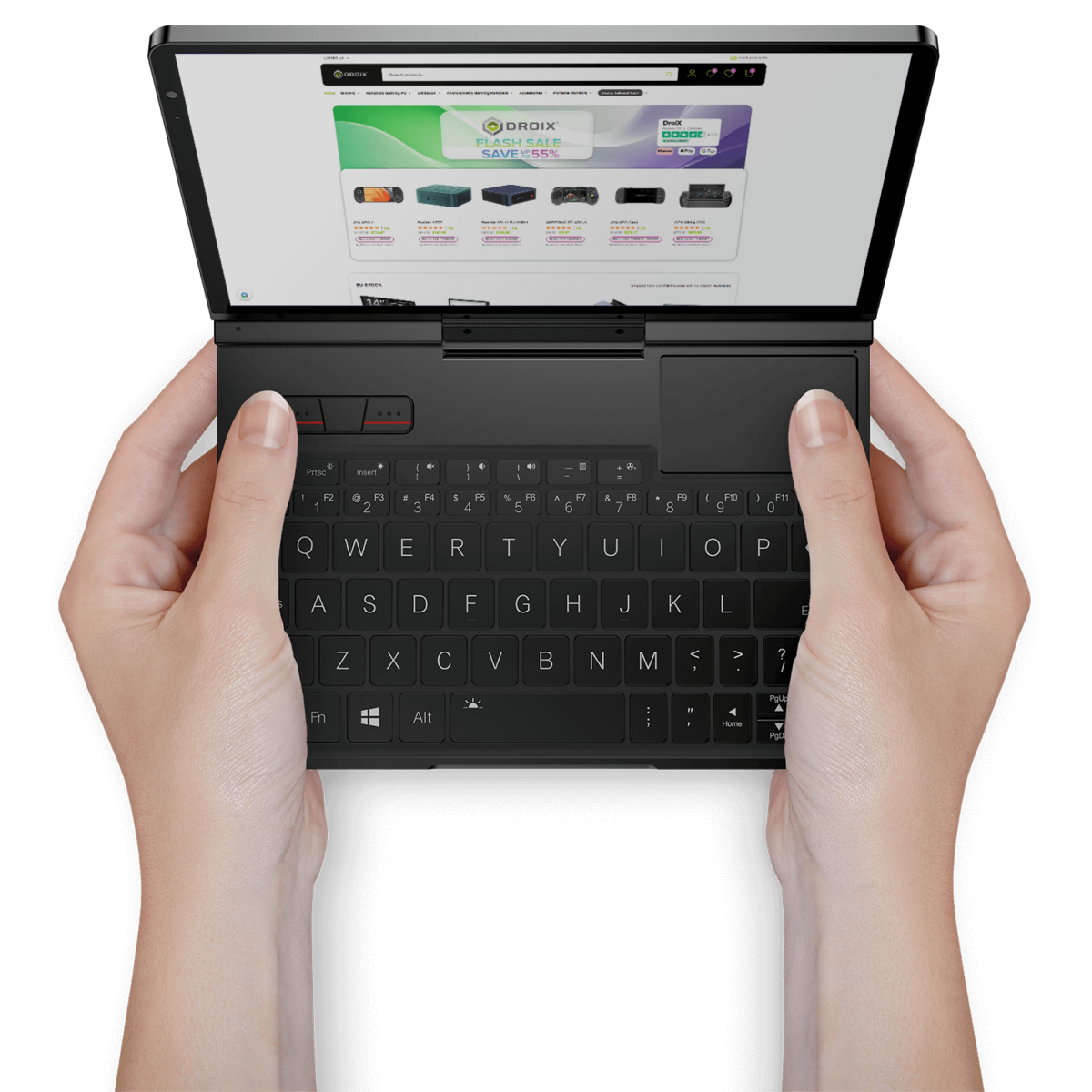
Just FYI GPD are appear to be also using 2TB WD SN740 drives and it’s worth noting that SN740s are essentially rebranded SN770s, which received a firmware update to address this problem as outlined in this article. However, the SN740 has not received such an update and when you go on Check updates it says there are none.
My black screen problems might be related to this issue, as it seems to occur randomly when the device enters sleep mode and attempts to wake up.
The good news is that I’ve discovered that the firmware update for the SN770 also works on the SN740 without any issues but it has to be done manually. You can use Sandisk Dashboard to install the firmware file manually from this link (auto update does NOT work as outlined in this article because it doesn’t detect the drive as a SN770):
https://downloads.sandisk.com/firmware/ssd/fluf/731130WD.fluf.
I’m still in the early stages of testing to confirm if this fix resolves the issue.
Thanks for the info. We will test this if we have any of the drives and update the guide if it works for us as well.
Before I commit to this, does this involve reinstalling any software etc? Does this wipe anything? Or is the backup just a precaution? Going to do it anyway as the constant BSOD for months have been a pain, but I’ve been basically keeping my Win Mini from restarting for months and I just need to be able to sit down and find the time to do all this and if I’m going to have to reinstall everything it’s going to take even longer.
It should only update the firmware and not delete anything, but we strongly advise to back up anything important if anything should go wrong during the processs.
I literally just downloaded the SanDisk Dashboard application and chose the firmware update option on the Tools tab. It installed flawlessly and VERY quickly – in something like 10 seconds or less. Then I chose the usual Windows Update to 24H2 in Settings. That took a while to install but it proceeded with no issues. I have a Win Mini Max 2024 system.
Glad to hear everything went smoothly. The 24H2 update does take a while as its a big update, but its worth the wait to be up to date again.
Western Digital has discontinued the software needed but San Disk are the same company and are still listing the software on this website:
https://support-en.sandisk.com/app/products/downloads/softwaredownloads
You can download and install the Sandisk Dashboard instead and it officially supports WD Black SSDs, once installed it will show your WD Black 770 for example and allow you to do a firmware upgrade!
Thanks for finding this. It looks like it is a web installer rather than a full software package so it will rely on Sandisk keeping the files online and not removing them like WD done, but at least the firmware can be updated for now. I will update the link in the guide to this one. Thanks again.
I have on of these drives on my PC and cannot update to Windows 11 24H2. WD Dashboard is no longer available for the firmware so am at a complete loss how to download and install the software or the firmware. Really not impressed with WD after years of using their drives I never expected such a recent drive to be unable to update firmware
Unfortunately the software seems to be discontinued by WD. There does not seem to be an alternative that I could see either. If I remember right it downloads the firmware updates from the software so even a copy of the software may not work.